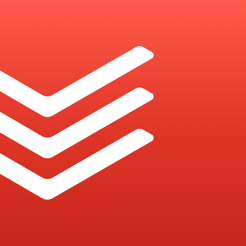Πώς να αλλάξετε τις ρυθμίσεις στις πληροφορίες συστήματος Mac
Mac Os / / December 26, 2019
Σύστημα λογότυπο, έτος μοντέλου,, τον τύπο του επεξεργαστή, καθώς και άλλες πληροφορίες σχετικά με το Mac σας, μπορείτε να αλλάξετε. Layfhaker σας πω πώς να το κάνουμε.
Αυτός ο οδηγός θα έρθει σε πρακτικό Hackintosh βασίζεται ιδιοκτήτες των οποίων τα συστατικά καθορίζονται πάντα σωστά, καθώς και εκείνα makovodov που, για κάποιο λόγο θέλετε να αλλάξετε τις πληροφορίες σχετικά με την πλατφόρμα υλικού του της Mac.
Πριν αλλάξετε οποιαδήποτε από τις ρυθμίσεις που απαιτούνται για να κάνει ένα αντίγραφο ασφαλείας στο Time Machine.
Αλλαγή logo σύστημα

Σε παλαιότερες εκδόσεις του μενού MacOS «Αυτό Mac» είχε μια εικόνα του υπολογιστή, και είναι πολύ περισσότερο σαν αυτό. Είναι εύκολο να επιστρέψει ή ακόμη και να αντικαταστήσει οποιαδήποτε εικόνα. Αυτό γίνεται ως εξής.
- Στο Finder, μεταβείτε στο φάκελο «Πρόγραμμα» → «Utility» και να βρει την εφαρμογή “Σύστημα Πληροφοριών”.
- Κάντε δεξί κλικ στο εικονίδιο, επιλέξτε «Προβολή περιεχομένων πακέτου».

- Πλοηγηθείτε στα περιεχόμενα του φακέλου → Πόρων, βρείτε εκεί το αρχείο SystemLogo.tiff και να αποθηκεύσετε ένα αντίγραφό του.

- Αντικαταστήστε το με μια εικόνα που θέλετε να δείτε, μετονομασία σε SystemLogo.tiff, SystemLogo.png ή SystemLogo.jpg.
- Αποσύνδεση ή κάντε επανεκκίνηση του Mac σας, οι αλλαγές να τεθούν σε ισχύ.
Για να επιστρέψετε στην κανονική εικονίδιο που θέλετε να μετακινήσετε το αρχικό πίσω το αρχείο στη θέση του.
Αλλάξτε το μοντέλο και το έτος κατασκευής

μοντέλο Mac στις πληροφορίες του συστήματος δεν αλλάζουν πολύ πιο δύσκολο.
- Κάντε κλικ στο Finder εντολή + αλλαγή + G και πλοηγηθείτε στο ~ / Library / φάκελο Preferences.

- Εντοπίστε το com.apple αρχείο. SystemProfiler.plist και να αποθηκεύσετε ένα αντίγραφό του.
- Κάνετε ένα άλλο αντίγραφο αυτού του αρχείου και τοποθετήστε το στην επιφάνεια εργασίας σας.
- Ανοίξτε το com.apple αρχείο. SystemProfiler.plist επιφάνεια εργασίας σε κάθε πρόγραμμα επεξεργασίας κώδικα, π.χ. σε ελεύθερη TextWranglerΚαι βρείτε τη γραμμή με το αρχικό μοντέλο του υπολογιστή.

- Αντικαταστήστε το με ένα άλλο ή ακόμα και επικόλληση οποιοδήποτε κείμενο θέλετε.
- Αποθηκεύστε το αρχείο και να το μετακινήσετε με τα / Library / Preferences, συμφωνώντας σε μια αντικατάσταση.
- Επανεκκίνηση Mac σας, οι αλλαγές να τεθούν σε ισχύ.
Με αυτόν τον απλό τρόπο μπορείτε να ρυθμίσετε τη διαμόρφωση Hackintosh-κατασκευή ή «μεταμορφώσει» τους απλούς MacBook Pro σε μια παλαιότερη έκδοση του tachbarom, όπως έκανα.
Για να επιστρέψετε στις προεπιλεγμένες ρυθμίσεις ανάγκη να επιστρέψει το αρχικό αρχείο στη θέση του.
Αλλάξτε το μοντέλο του επεξεργαστή
Προχωρήστε. Ακόμη και στην ίδια Mac μπορεί να εγκατασταθεί διαφορετικά μοντέλα των επεξεργαστών, καθώς και πληροφορίες για τον επεξεργαστή, επίσης, μπορεί να αλλάξει. Hackintosh σε εστίαση λειτουργεί απόλυτα, αλλά για το Mac δεν λειτουργεί πάντα.
- Στο Finder, κάντε κλικ στο κουμπί εντολή + αλλαγή + G και μεταβείτε στο / System / Library / PrivateFrameworks.
- Βρείτε AppleSystemInfo.framework και να το ανοίξετε.

- Πλοηγηθείτε στο φάκελο / Εκδόσεις / Α / Resources / πλαίσιο, και στη συνέχεια, εντοπίστε το φάκελο για τη γλώσσα του συστήματός σας. Για παράδειγμα, ru.lproj με τα ρωσικά.
- Κρατήστε ένα αντίγραφο ενός αρχείου μόνο AppleSystemInfo.strings εκεί, και στη συνέχεια να δημιουργήσετε ένα άλλο και σύρετε το στην επιφάνεια εργασίας.
- Ανοίξτε AppleSystemInfo.strings αντιγράψτε τον κώδικα πρόγραμμα επεξεργασίας και εντοπίστε την ενότητα UnknownCPUKind.
- Στις γραμμές «Unknown» και «Unknown» εισάγετε το όνομα του επεξεργαστή και την ταχύτητα, αντίστοιχα.

- Αποθηκεύστε το αρχείο και να το μετακινήσετε σε /System/Library/PrivateFrameworks/AppleSystemInfo.framework/Versions/A/Resources/ru.lproj, συμφωνώντας σε μια αντικατάσταση.
- Οι χρήστες Hackintosh πρέπει να ανοίξετε config.plist στο Τριφύλλι και να ρυθμίσετε τον τύπο της CPU στο Άγνωστη τιμή. Οι ιδιοκτήτες Mac κινείται στο επόμενο βήμα.
- Κάντε επανεκκίνηση του υπολογιστή σας για να ισχύσουν οι αλλαγές.
Σε Mac, δεν μπορείτε να πάρετε τίποτα, γιατί ο επεξεργαστής είναι αποφασισμένη σωστά. Αλλά από την Hackintosh, όπου είμαστε αναγκασμένοι Ζητώντας τον τύπο του επεξεργαστή, το τέχνασμα θα λειτουργήσει.
Αλλάξτε την εικόνα της οθόνης στο «Monitor»
Η επιλογή αυτή είναι ένα από τα πιο χρήσιμα, δεδομένου ότι πολλοί από εμάς χρησιμοποιούν εξωτερικές οθόνες, και από τις όμορφες εικόνες της οθόνης σας δεν είναι απορριμμάτων κανέναν. Και να αλλάξει είναι αρκετά απλή.
- Κάντε κλικ στο Finder εντολή + αλλαγή + G, Μεταβείτε στο φάκελο / System / Library / CoreServices και εντοπίστε το αρχείο CoreTypes.bundle.

- Στο μενού, επιλέξτε «Προβολή περιεχομένων πακέτου», πλοηγηθείτε στο / Περιεχόμενα / Πόρων και εντοπίστε το αρχείο public.generic-lcd.icns.
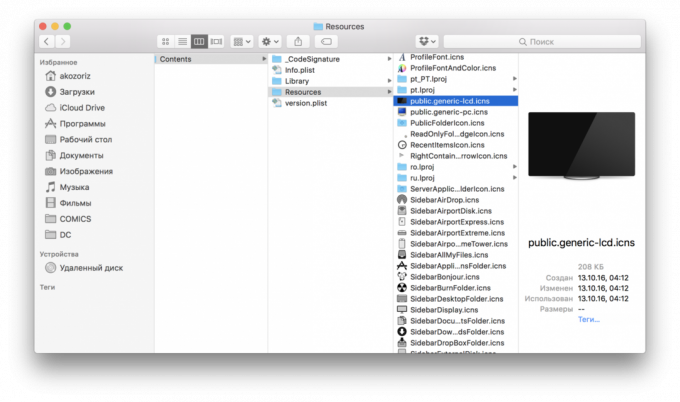
- Δημιουργήστε ένα αντίγραφο αυτού του αρχείου και να αντικαταστήσετε την εικόνα σας σε μορφή .icns (για τη μετατροπή, μπορείτε να χρησιμοποιήσετε την ελεύθερη χρησιμότητα Image2icon).
- Αποσύνδεση ή κάντε επανεκκίνηση του Mac σας, οι αλλαγές να τεθούν σε ισχύ.
Για να επιστρέψετε στις αρχικές τιμές μπορούν να μετακινώντας το αρχικό αρχείο στη θέση του.
Όλες αυτές οι συμβουλές σας επιτρέπουν να αλλάξετε τα δεδομένα μόνο στο μενού «Σχετικά με αυτό το Mac». Ως εκ τούτου, αν έχετε αμφιβολία για την ειλικρίνεια της διαμόρφωσης, για παράδειγμα, κατά την αγορά ενός μεταχειρισμένου το Mac, αξίζει να ελέγξτε τις σχετικές πληροφορίες μέσω του Δοκιμή υλισμικού Apple, η οποία δεν είναι τίποτα utait και να δείξει πώς όλα εκεί. Περισσότερες πληροφορίες μπορείτε να βρείτε εδώ.